Remarque : Nous faisons de notre mieux pour vous fournir le contenu d’aide le plus récent aussi rapidement que possible dans votre langue. Cette page a été traduite automatiquement et peut donc contenir des erreurs grammaticales ou des imprécisions. Notre objectif est de faire en sorte que ce contenu vous soit utile. Pouvez-vous nous indiquer en bas de page si ces informations vous ont aidé ? Voici l’article en anglais à des fins de référence aisée.
Vous pouvez sélectionner n’importe quelle forme sur une page de diagramme, ou n’importe quelle sous-forme dans un groupe, en la sélectionnant dans la fenêtre Explorateur de dessin.
Utilisation de la fenêtre Explorateur de dessin
-
Sous l’onglet développeur, dans le groupe Afficher/masquer, activez la case à cocher Explorateur de dessins. La fenêtre Explorateur de dessin s’affiche dans le coin de votre dessin.
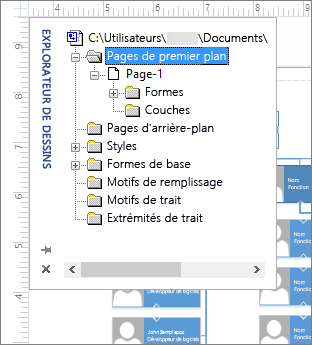
-
Effectuez une ou plusieurs des opérations suivantes :
-
Pour ouvrir ou fermer un dossier, double-cliquez dessus.
-
Pour modifier le nom d’un élément, cliquez dessus, appuyez sur la touche F2, écrasez le texte en surbrillance, puis appuyez sur la touche Entrée. Cette opération modifie le nom de la forme, mais n’affecte pas le texte dans l’étiquette de la forme.
Pour annuler immédiatement un changement de nom, appuyez sur Échap. Vous ne pouvez pas modifier le nom des dossiers ou styles intégrés. -
Pour sélectionner une forme dans la fenêtre du diagramme, dans la fenêtre Explorateur de dessins, double-cliquez sur le dossier Pages de premier plan ou Pages d’arrière-plan, double-cliquez sur la page, puis cliquez sur la forme souhaitée.
-
La fenêtre Explorateur de dessin répertorie l’ensemble des objets et des éléments dans votre diagramme. Les éléments liés sont regroupés dans des dossiers. Par exemple, il existe un dossier pour toutes les pages de premier plan. Ce dossier contient une icône pour chaque page, identifiée par le nom de la page. Lorsque vous sélectionnez une icône de page, cette page s’ouvre dans la zone de diagramme.
Sous chaque page se trouvent des sous-dossiers contenant des icônes pour toutes les formes et couches de la page. Si la forme est composée d’un groupe de formes plus petites, ces dernières sont représentées dans un sous-dossier sous l’icône de la forme principale.
Rendre l’onglet Développeur visible
Pour visualiser la fenêtre Explorateur de dessin, l’onglet Développeur doit être visible. Comme cet onglet est masqué par défaut, vous devez d’abord le rendre visible.
-
Cliquez sur l’onglet Fichier.
-
Dans la barre latérale, cliquez sur Options.
-
Dans la barre latérale, cliquez sur Personnaliser le ruban.
-
Dans la liste qui s’affiche sous Personnaliser le ruban à droite, activez la case à cocher Développeur, puis cliquez sur OK.










